在微软Word中创建表格模板的方法
Word的表格模板很棒。有了它们,您可以将自己的自定义格式快速应用于Word中的任何表格。以下是如何在Microsoft Word中创建自己的表格样式并将其保存为模板。创建自己的表格模板最简单的方法是从Word的内置表格样式开始,并根据自己的喜好进行调整。好了,不多说了,我们来看看具体的操作方法吧!
软件名称:Microsoft Office Word2010官方简体中文版软件大小:800MB更新时间:2014-03-17立即下载如何在Microsoft Word中创建表单模板?
1.转到“插入”选项卡,然后单击“表格”。
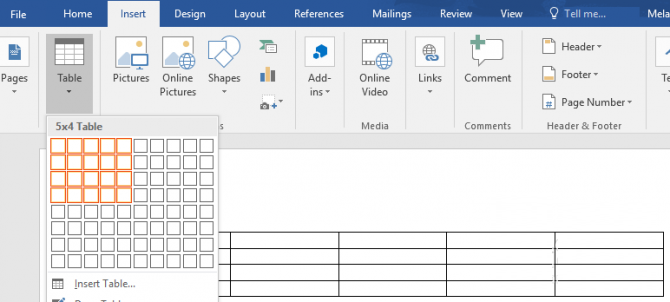
2.将鼠标悬停在表格网格中的正方形上,选择表格中所需的列数和行数。
3.单击最后一个框插入表格。Word现在将切换到“设计”选项卡来格式化表格。
4.在表格中单击。
5.从表格样式库中选择一种样式,并记下样式的名称。您需要在以下步骤中使用此名称。
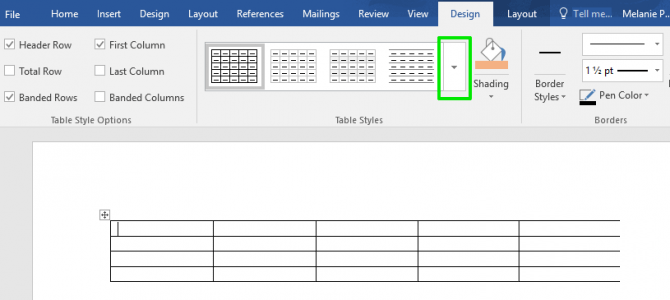
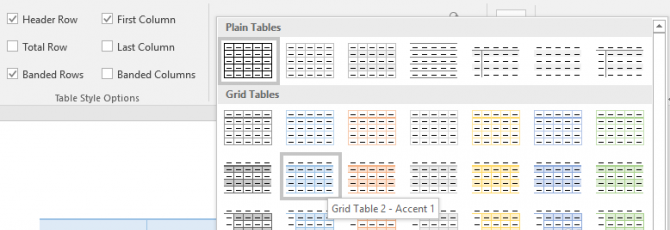
6.单击表格样式旁边的向下箭头,然后选择“新建表格样式”。
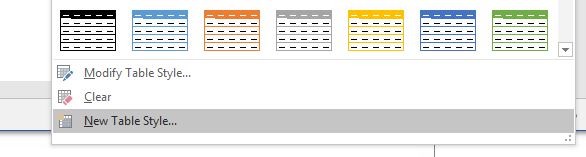
7.给这个表格样式起一个新名字。
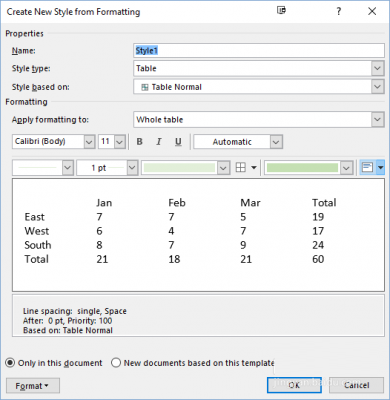
8.在“基于样式”选项旁边的下拉框中选择要使用的表格样式。
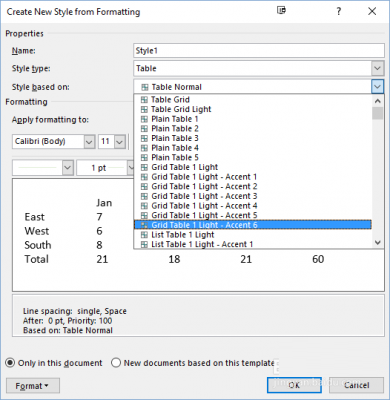
9.选择您的格式选项。例如,您可以更改字体和字体样式,更改边框和单元格颜色,以及更改文本对齐方式。
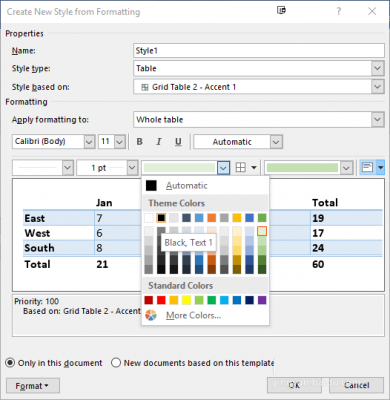
10对于其他格式选项,请单击窗口左下角的格式按钮。
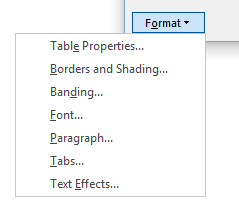
11.选择“基于此模板的新文档”为将来的Word文档提供表格样式。

12.单击确定。现在,您可以在图库中看到新的表格样式,并且您可以选择格式,以便一键格式化任何未来的表格。
在本教程的最后,上面介绍了在微软Word中创建表单模板的方法。按照上述方法,可以在微软Word中创建各种表单模板!
相关教程:
Word提示“Microsoft Office Word已停止工作”,最终解决步骤。
如果微软word已经停止工作怎么办?怎么解决?
打开Word时提示“Microsoft Office Word遇到问题需要关闭”的图形解决方案。
版权声明:在微软Word中创建表格模板的方法是由宝哥软件园云端程序自动收集整理而来。如果本文侵犯了你的权益,请联系本站底部QQ或者邮箱删除。

















